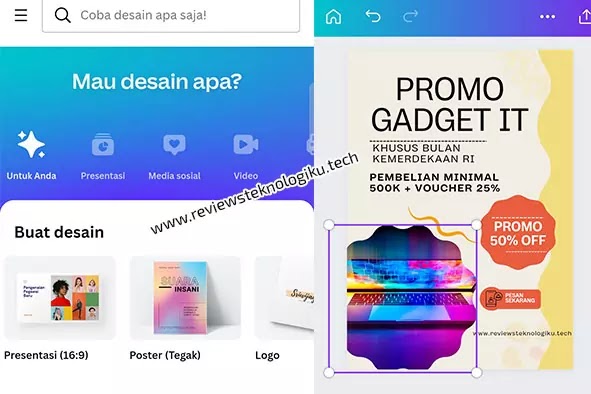 |
| Buat poster di hp dengan Canva gratis (Credit image: Canva.com) |
Membuat poster di hp dengan Canva
adalah salah satu alternatif terbaik, selain menggunakan software Photoshop
atau Corel Draw. Poster digital seperti PPDB (Penerimaan Peserta Didik Baru),
desain produk (makanan), film, sepakbola dan lain sebagainya bisa dilakukan di
Canva.
Untuk aplikasi Canva, ada yang versi
Apk di Google Play Store atau App Store dan juga versi website. Jika kalian ingin
membuat poster tanpa instal aplikasi, maka disarankan menggunakan Canva Web. Sedangkan
untuk fitur-nya, memang tidak jauh berbeda dengan versi Apk.
Selain menggunakan aplikasi pembuat poster di hp, sangat direkomendasikan yang versi online atau web. Sebelum ke
langkah-langkah pembuatan desain poster dengan Canva, ada baiknya mengetahui
kekurangan dan kelebihan fitur Canva tersebut.
Kekurangan & Kelebihan Membuat Poster dengan Canva
Aplikasi atau situs Canva memang
tidak jauh berbeda penggunaannya dengan PicsArt. Terutama saat memakai yang versi gratis (free), tentu terlihat sekali perbedaannya dengan Canva yang
berbayar (Premium).
Biasanya bagi para perusahaan, mereka
menggunakan tipe Canva berbayar. Tetapi untuk kalian yang hanya sekedar untuk
membuat poster, pamflet, logo, serta lainnya secara cuma-Cuma, maka bisa
menggunakan yang gratis. Berikut adalah kekurangan dan kelebihan jika bikin
poster pakai canva free dan premium.
Kekurangan Buat Poster Menggunakan
Canva Gratis
Secara
umum, ada beberapa kekurangan ketika kalian membuat poster dengan Canva yang
versi gratis. Misalnya seperti, kalian tidak bisa mengubah ukuran
tertentu dan hanya dapat menggunakan gambar secara terbatas.
Misalnya
saat membuat pamflet di hp, tentunya jika menggunakan Canva gratis akan
menyesuaikan dengan template yang tersedia. Ukuran dari template tersebut tidak
bisa diubah-ubah lagi, kecuali kalian telah berlangganan (premium).
Begitu
juga ketika ingin menggunakan gambar yang telah disediakan oleh aplikasi Canva,
ada beberapa resource foto yang berbayar. Sehingga gambar yang bisa
dipilih terbatas. Walaupun demikian, solusi terbaiknya adalah dengan memakai gambar yang kalian miliki dari situs download gambar vektor gratis seperti Freepik.com.
Kelebihan Buat Poster Menggunakan
Canva Gratis
Walaupun
menggunakan Canva yang gratis, tetapi banyak juga fitur-fitur yang bisa
dimanfaatkan untuk membuat poster di Android, iPhone hingga PC (Laptop &
Komputer). Di versi gratis tersebut, dapat memakai ratusan template yang
keren-keren.
Dari
segi tombol pengeditan juga lumayan cukup, misalnya ada filter gambar,
pemotongan (pangkas), pewarnaan, edit tulisan atau font, dan masih banyak lagi.
Begitu juga dengan hasil penyimpanan file tersebut, dapat berupa file PNG yang
memiliki kualitas tidak buram. Cocok untuk story di media sosial, atau pengerjaan
tugas desain.
Cara Membuat Poster di HP atau Laptop dengan Canva
Selain bisa membuat cover buku di hp dan bikin infografis dengan DesignCap, pembuatan poster juga dapat
dilakukan menggunakan Canva. Jika ingin menyimpan file di Canva Web, pastikan
kalian login pakai akun. Kecuali jika membuat poster langsung export file, maka
tidak perlu login.
Berikut adalah cara membuat poster di
hp Android, iPhone atau laptop dengan menggunakan Canva online tanpa instal
aplikasi. Nantinya, silakan disesuaikan dengan keinginan atau kreativitas
masing-masing.
1.
Buka halaman Canva Web lewat Google Chrome
2.
Nanti akan otomatis ke halaman
utama dan pilih jenis desain yang diinginkan, misalnya tipe poster
3.
Pilih salah satu jenis template
poster atau bisa lewat sub menu yang telah disediakan
4.
Klik tulisan atau font tersebut
untuk mengubah
5.
Untuk mengatur posisi tulisan, bisa
klik menu “Format” yang ada dibagian bawah
6.
Untuk mengganti gambar, silakan
klik gambar yang ingin diganti, kemudian pilih menu “Ganti”
7.
Pada kolom search, ketik gambar
yang ingin dicari. Misalnya “Technology”, maka nanti akan muncul
foto yang bertemakan teknologi
8.
Untuk mempercantik desain
poster, gunakan menu filter. Atau bisa juga edit warna, teks dan lain-lain
sesuai keinginan kalian
9.
Saat selesai mengedit, jika
ingin menyimpan file silakan klik tombol “Titik tiga” >>>
pilih “Simpan”
10. Untuk
mengunduh file, silakan klik icon “Download” pada bagian atas
11. Selanjutnya
klik tombol “Unduh”
12. Pilih
format gambar yang diinginkan (PNG disarankan) dan klik “Unduh”
13. Tunggu
beberapa detik agar file gambar poster tersimpan di hp atau smartphone secara
otomatis.



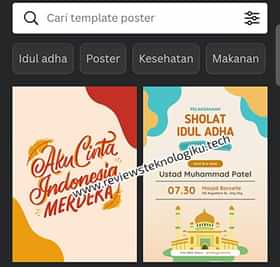
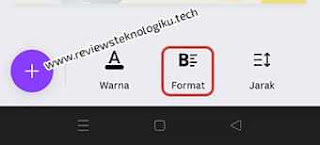




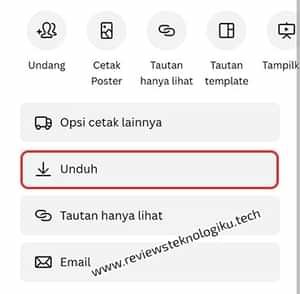











No comments:
Write CommentsNote: only a member of this blog may post a comment.